Changez facilement les modes de gestion de l'alimentation de Windows 10 pour votre ordinateur portable
Windows a inclus divers profils de puissance quivous pouvez changer d’utilisation en fonction de votre utilisation de votre ordinateur portable. Les trois modes de gestion de l'alimentation sont haute performance, équilibré et économie d'énergie. Ce dernier est conçu pour durer le plus d’heures possible en utilisant uniquement la batterie de l’ordinateur portable.
Les paramètres d'alimentation sont situés profondément dans le système d'exploitation. Vous pouvez y accéder en accédant au Panneau de configuration ou à la nouvelle application Paramètres de Windows 10. En fonction du profil d'alimentation que vous choisissez, elle règle différents aspects de votre système, tels que la luminosité de l'écran ou les applications et processus s'exécutant en arrière-plan.

La mise à jour de Windows 10 Creators permet de se rendre àles réglages de puissance plus faciles. Par exemple, vous pouvez cliquer avec le bouton droit sur l'icône de la batterie dans la barre d'état système pour obtenir des liens directs vers les options d'alimentation. Ou cliquez avec le bouton gauche de la souris sur les options permettant d'activer Économiseur de batterie option (accessible à partir du Centre d’action) ou un lien vers Paramètres d'alimentation et de veille.
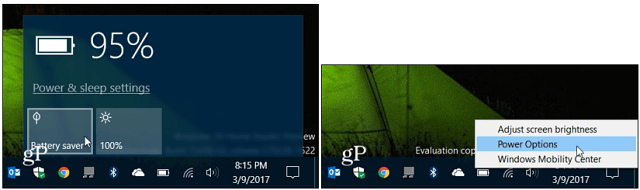
Mais il y a un moyen plus facile de gérer le pouvoirles options de Windows 10 avec l'application gratuite appelée PowerPlanSwitcher. Cette application gratuite vous permet de gagner du temps lorsque vous êtes en déplacement et que vous travaillez sur votre Surface ou sur un autre appareil portable Windows 10. Il ajoute une icône à la barre des tâches pour basculer facilement entre les modes de gestion de l’alimentation de votre ordinateur portable Windows 10, sans avoir à fouiller dans les paramètres.
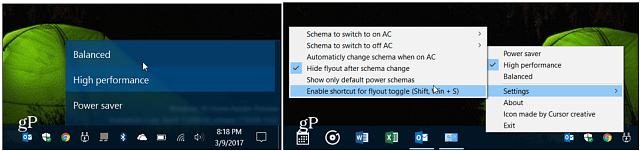
Voici un aperçu de la description de l'application:
- Flyout stylé sous Windows 10 permettant de changer rapidement les schémas de plan d'alimentation
- Possibilité de limiter le survol uniquement aux schémas de régime d'alimentation par défaut de Windows
- Commutation automatique de schéma lorsque l'adaptateur secteur est (dis) connecté (désactivé par défaut)
- Lancer au démarrage de Windows
- Raccourci Flyout (Maj + Win + S)
- Naviguer flyout avec clavier
- Modifiez tous les paramètres en cliquant avec le bouton droit de la souris sur l’icône de la barre des tâches :)
Je l'utilise depuis une semaine et j'en suis content. Son icône s’intègre parfaitement à Windows 10 et fait exactement ce pour quoi il a été conçu: faciliter le basculement entre les modes d’alimentation.
Essayez-le et dites-nous ce que vous en pensez dans les commentaires ci-dessous.










laissez un commentaire